>
Fjerne Dharma [makedonskiy@india.com] .wallet Virus
Indsendt af i Removal på onsdag, marts 8th, 2017
Hvor hen til fjerne Dharma Ransomware?
Læsere for nylig begyndt at rapportere den følgende meddelelse vises, når de starter deres computer:
OPMÆRKSOMHED!
For øjeblikket, dit system er ikke beskyttet.
Vi kan ordne det og gendanne filer.
Til at gendanne systemet skrive til denne adresse:
bitcoin143@India.com
Dharma Ransomware er tilbage. Hackere aldrig give op på deres gamle favoritter og har tendens til at gense dem. Det er tilfældet med Dharma. Vi har allerede oplevet mange versioner af denne berømte fil-kryptere parasit. Dagens artikel handler om det nyeste medlem af dens skadelig familie. Ting med ransomware er, disse infektioner alle følge samme mønster. De lander på computer målsystemet. De finde private data. De krypterer den. Hvis du har set en ransomware virus, har du stort set set dem alle. Dharma’s nyeste variant afvige ikke fra reglerne. Det får aktiveret så snart det lander på bord. Installationen selv sker uden din tilladelse. Efter alt, ville ingen installere sådan en pest frivilligt. Dharma for det første udfører en grundig scanning på din maskine. Hvorfor? Fordi det søger efter dine private filer. Desværre finder ransomware altid, hvad det søger. Parasitten lokaliserer alle filer gemt på din maskine og begynder at kryptere dem. Dharma anvender en stærk kryptering algoritme. Det betyder, at de data, det ændrer er tilbage helt ubrugelig. Et stort antal formater bliver krypteret af virus. Fotos, Microsoft Office-dokumenter, musikfiler, videoer, præsentationer. Ransomware lege ikke. Det nægter dig adgang til noget af værdi det lokaliserer. Det vil uundgåeligt medføre du en hovedpine, hvis du ikke holder sikkerhedskopier af dine data. Når Dharma låse dine filer, vil jer mærke en splinterny tillæg føjet til dem. Denne særlige virus tilføjer filtypenavnet [makedonskiy@india.com] .wallet . Nu, hvor dataene er omdøbt, er der ingen tvivl om at det er utilgængelige så godt. Ransomware-type parasitter gøre filer til ulæselig volapyk. Computeren er ikke i stand til at genkende den nye format dataene har nu. Som et resultat, vil du kunne åbne dine filer. Simpelt som at. Grunden til hvorfor Dharma messer med dine filer som også ganske enkel. Som nævnt, arbejder parasitten i stilhed og låse filer ud af det blå. Det er meget aggressiv og bekymrende. Dermed ville en masse PC-brugere give til deres panik. Thats hvad ransomware handler om. Jo mere angst du er efter vidne Dharma’s FUP, jo bedre for svindlere. Denne parasit forsøger at snyde dig. Mens kryptere dine filer, falder virussen også detaljerede betalingsinstrukser. De lover en dekrypteringsnøgle i bytte for en bestemt sum penge. Det er en selvfølge at betale ville være en frygtelig, frygtelig idé.
Hvordan jeg få smittet med?
Virussen har mange infiltration taktik at vælge imellem. Det kan have været knyttet til nogle spam-besked eller en e-mail. Trods relativt gamle, er denne teknik den mest populære, når det kommer til ransomware. Næste gang du modtage noget i din indbakke, som du ikke har tillid til, slette den. Hvis du klikker på en falsk e-mail åben måske sat fri nogle problematiske stykke malware. Forsøger du at kompromittere din egen maskine? Nej? Put din sikkerhed første og holde sig væk fra tilfældige e-mail-vedhæftede filer. Derudover kan svindlere bruge sociale medier til at sprede parasitter online. I stedet for farende, opmærksomme på hvad de skal åbne. Husk, at internettet er fyldt med potentielle hackere. Du skal være forsigtig, hver gang du surfer på internettet. Du ved nu, hvordan farlige ransomware er. Er du villig til at risikere at få inficeret igen? Slette mistænkelige jobansøgninger og bizarre e-mails fra rederier. Oftere end ikke, er de ødelagt og skadelig. En anden effektiv teknik indebærer exploit kits eller falske programopdateringer. Afholde dig fra installere uægte bundter for. Dharma Ransomware kunne også fået installeret med lidt hjælp fra en trojansk hest. Lang historie kort, du kan aldrig være for forsigtige når de surfer på internettet.
Hvorfor er Dharma farlig?
Parasitten forsøger at narre dig til at betale for en dekrypteringsnøgle. Er du sikker på at lave en aftale med hackere er en risiko værd at tage, selv? For at sige mildt, ikke skurke er blandt de mest troværdige mennesker derude. De udvikler ransomware infektioner udelukkende så de kunne snyde dig. At tro, at parasitten løgne kan i sidste ende koste dig penge. I stedet for at gå lige i fælden, ignorere løsesum noter. Dharma tilføjer sine budskaber til alle mapper, der indeholder låst filer. Det kan også ændre din desktop tapet. Ifølge notater, vil svindlere give dig en decryptor efter du betaler. Husk på at dette er en svindel. Betaler ikke garantere dig noget og det helt sikkert løse ikke problemet. Hen til fjerne virussen manuelt, skal du følge vores detaljerede fjernelse guide. Du vil finde det ned nedenfor.
Dharma fjernelse Instruktioner
STEP 1: Kill the Malicious Process
STEP 3: Locate Startup Location
STEP 4: Recover Dharma Encrypted Files
TRIN 1: Stop den skadelige proces ved hjælp Windows hverv bestyrer
- Åbn din opgave Manager ved at trykke på CTRL + SKIFT + ESC nøgler samtidig
- Find processen af ransomware. I tankerne, at dette er normalt har en tilfældig genereret filen.
- Før du dræbe processen, skal du skrive navnet på et tekstdokument til senere brug.
- Find nogen mistænkelige processer forbundet med Dharma kryptering Virus.
- Højreklik på processen
- Åbn filplacering
- Afslut proces
- Slet mapperne med de mistænkelige filer.
- Har i tankerne, at processen kan skjule og meget svært at opdage
TRIN 2: Afsløre skjulte filer
- Åbne en mappe
- Klik på “Indrette” knap
- Vælg “Omslag og ransage valgmuligheder”
- Vælg fanen “View”
- Vælg “Vis skjulte filer og mapper” valgmulighed
- Uncheck “Skjule sikret driftssystem filer”
- Klik på “Anvend” og “OK” knappen
TRIN 3: Find Dharma kryptering Virus startplacering
- Når operativsystemet indlæser Tryk samtidig Windows Logo knappen og R -tasten.
- En dialogboks skulle åbne. Type “Regedit”
- Advarsel! Vær meget forsigtig, når editing the Microsoft Windows Registry som denne kan gøre systemet brudt.
Afhængigt af dit OS (x86 eller x64) Naviger til:
[HKEY_CURRENT_USERSoftwareMicrosoftWindowsCurrentVersionRun] eller
[HKEY_LOCAL_MACHINESOFTWAREMicrosoftWindowsCurrentVersionRun] eller
[HKEY_LOCAL_MACHINESOFTWAREWow6432NodeMicrosoftWindowsCurrentVersionRun]
- og slette visningen navn: [tilfældig]
- Derefter åbne din Stifinder og Naviger til:
Gå til mappen % appdata % og slette eksekverbare.
Alternativt kan du bruge din msconfig windows program at dobbelttjekke udførelse punkt af virus. Please, har i tankerne at navne i din maskine kan være forskellige, som de kan blive genereret tilfældigt, thats hvorfor du bør køre enhver professionel scanneren til at identificere skadelige filer.
TRIN 4: Sådan gendanne krypterede filer?
- Metode 1: Den første og bedste metode er at genskabe dine data fra en nylig backup, i tilfælde af at du har en.
- Metode 2: Fil opsving programmel – normalt når ransomware krypterer en fil, det første gør en kopi heraf, krypterer kopien, og derefter sletter oprindelige. På grund af dette kan du prøve at bruge fil opsving programmel for at genvinde nogle af dine oprindelige filer.
- Metode 3: Øjebliksbilleder volumen -som en sidste udvej, kan du prøve at gendanne dine filer via Volumen øjebliksbilleder. Åbn den Skygge Explorer del af pakken og vælg det drev, du vil gendanne. Højreklik på en fil, du vil gendanne, og klik på Eksporter på det.
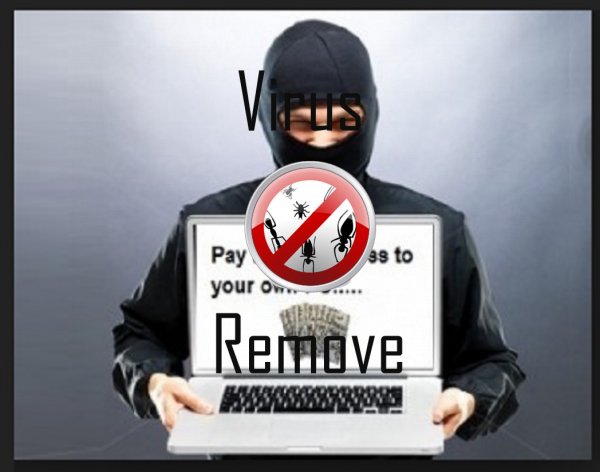
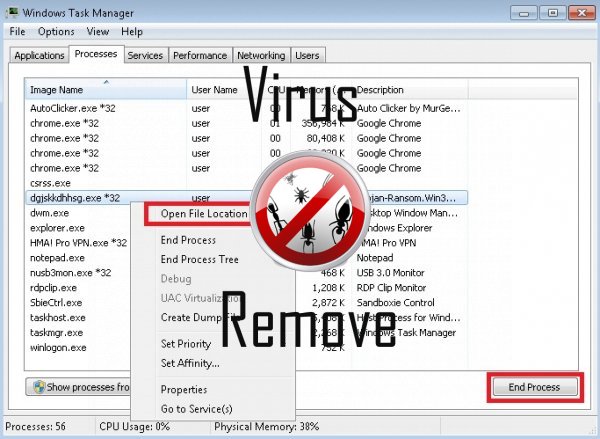

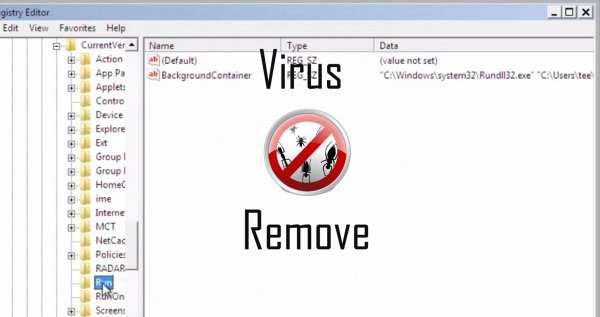
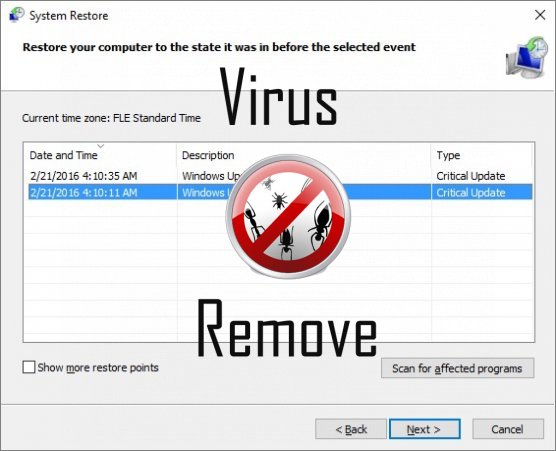

Advarsel, har flere anti-virus scannere fundet mulige malware i Dharma.
| Anti-virus Software | Version | Afsløring |
|---|---|---|
| Dr.Web | Adware.Searcher.2467 | |
| K7 AntiVirus | 9.179.12403 | Unwanted-Program ( 00454f261 ) |
| NANO AntiVirus | 0.26.0.55366 | Trojan.Win32.Searcher.bpjlwd |
| Qihoo-360 | 1.0.0.1015 | Win32/Virus.RiskTool.825 |
| Malwarebytes | 1.75.0.1 | PUP.Optional.Wajam.A |
| McAfee | 5.600.0.1067 | Win32.Application.OptimizerPro.E |
| Tencent | 1.0.0.1 | Win32.Trojan.Bprotector.Wlfh |
| VIPRE Antivirus | 22224 | MalSign.Generic |
| ESET-NOD32 | 8894 | Win32/Wajam.A |
| Kingsoft AntiVirus | 2013.4.9.267 | Win32.Troj.Generic.a.(kcloud) |
Dharma adfærd
- Viser falske sikkerhedsadvarsler, Pop-ups og annoncer.
- Dharma forbinder til internettet uden din tilladelse
- Fælles Dharma adfærd og nogle andre tekst emplaining som info relateret til adfærd
- Dharma viser kommercielle annoncer
- Integrerer i webbrowser via browserudvidelse Dharma
- Stjæler eller bruger dine fortrolige Data
- Ændrer brugerens hjemmeside
- Ændrer skrivebordet og Browser-indstillingerne.
- Indlægger sig uden tilladelser
- Bremser internetforbindelse
- Fordeler sig gennem pay-per-install eller er bundlet med software fra tredjepart.
- Omdirigere browseren til inficerede sider.
- Dharma deaktiveres installeret sikkerhedssoftware.
Dharma foretages Windows OS-versioner
- Windows 10
- Windows 8
- Windows 7
- Windows Vista
- Windows XP
Dharma geografi
Fjerne Dharma fra Windows
Slette Dharma fra Windows XP:
- Klik på Start til at åbne menuen.
- Vælg Control Panel og gå til Tilføj eller fjern programmer.

- Vælg og fjerne det uønskede program.
Fjern Dharma fra din Windows 7 og Vista:
- Åbn menuen Start og vælg Control Panel.

- Flytte til Fjern et program
- Højreklik på den uønskede app og vælge afinstallere.
Slette Dharma fra Windows 8 og 8.1:
- Højreklik på den nederste venstre hjørne og vælg Kontrolpanel.

- Vælg Fjern et program og Højreklik på den uønskede app.
- Klik på Afinstaller .
Slette Dharma fra din browsere
Dharma Fjernelse fra Internet Explorer
- Klik på tandhjulsikonet , og vælg Internetindstillinger.
- Gå til fanen Avanceret , og klik på Nulstil.

- Kontrollere Slet personlige indstillinger og klikke på Nulstil igen.
- Klik på Luk og vælge OK.
- Gå tilbage til tandhjulsikonet, vælge Administrer tilføjelsesprogrammer → værktøjslinjer og udvidelser, og Slet uønskede udvidelser.

- Gå til Søgemaskiner og vælge en ny standard søgemaskine
Slette Dharma fra Mozilla Firefox
- Indtast "about:addons" i URL- feltet.

- Gå til udvidelser og fjerne mistænkelige browserudvidelser
- Klik på menuen, skal du klikke på spørgsmålstegnet og åbne Firefox hjælp. Klik på Opdater Firefox knappen og vælg Opdater Firefox at bekræfte.

Opsige Dharma fra Chrome
- Skrive "chrome://extensions" i URL- feltet og tryk på Enter.

- Opsige upålidelige browser extensions
- Genstart Google Chrome.

- Åbne Chrome menu, klik på Indstillinger → Vis avancerede indstillinger, Vælg Nulstil webbrowserindstillinger og klikke på Nulstil (valgfrit).